解决步骤如下:
步骤一:关闭专用网络防火墙
1、从开始菜单打开设置;
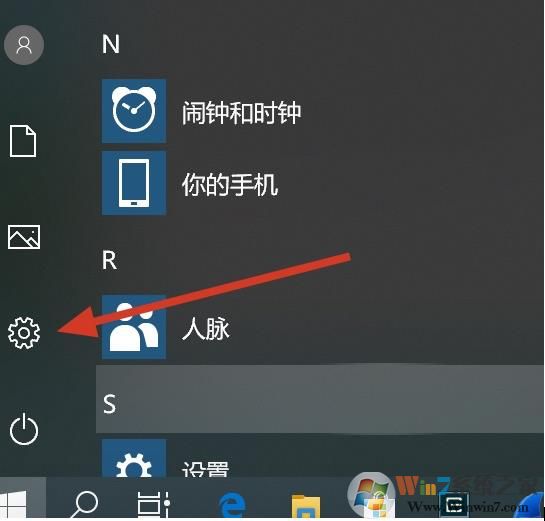
2、在Windows设置中,搜索防火墙,选择防火墙和保护
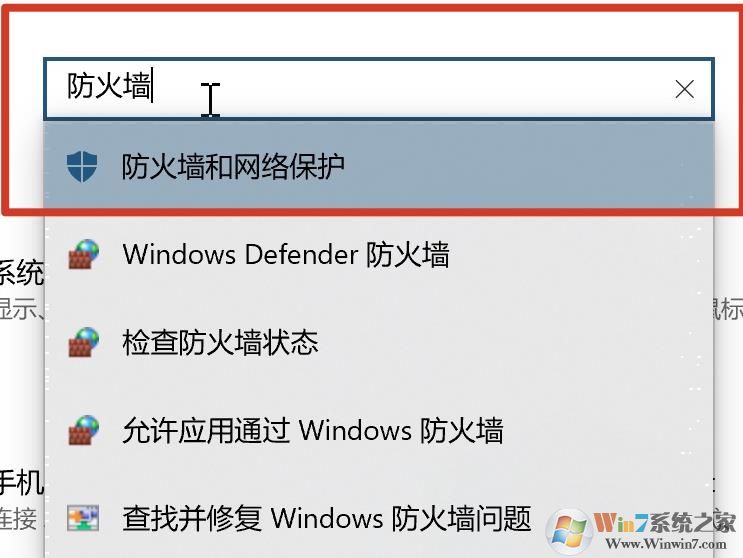
3、这里大家看下是否连接的是专用网络,使用中,点击进去;
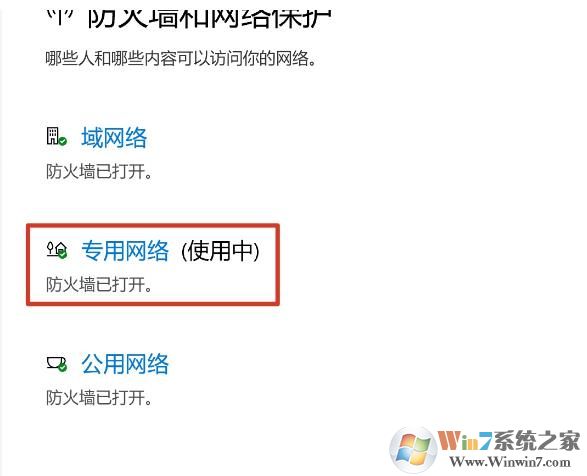
4、把windows Defender防火墙关闭。
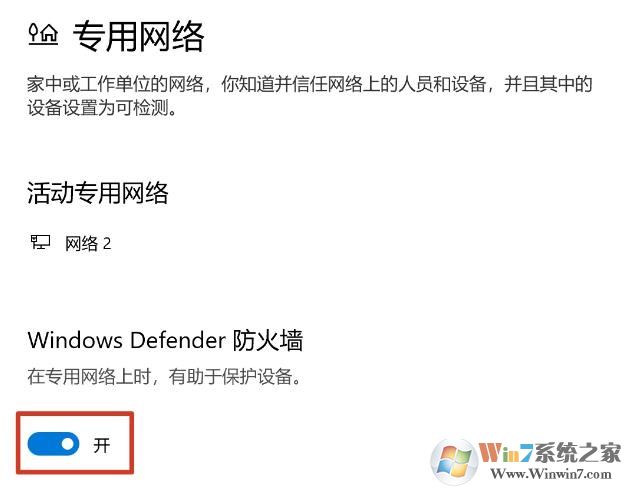
第二步:打开本机的防火墙ICMP回显功能
2、输入以下命令
netsh firewall set icmpsetting 8
注:
netsh firewall set icmpsetting 8 开启ICMP回显
netsh firewall set icmpsetting 8 disable – 关闭ICMP回显
通过上面的设置之后,就可以完全ping通了,大家可以试试看哦。
分享到:

